Office插件安装
制作分析报告需要先在Word或PPT安装Office插件。
安装环境要求
不同用户的环境要求具体说明如下:
| 用户 | 环境要求 |
|---|
| 浏览用户 | 无需安装插件,可在Web浏览器上查看、刷新、导出分析报告。 |
| 设计用户 | 操作系统 | Office版本 | Microsoft .Net Framework |
Window XP SP3 Windows Vista SP1或更高版本 Windows 7 Windows Server 2003 SP2 Windows Server 2008 Windows Server 2012 win10 | Microsoft Office2010 Microsoft Office2013 Microsoft Office 2016 WPS2016个人版 | Microsoft.Net Framework 4.0 Full |
(注:以上说明是基于Smartbi V8.5版本)
安装步骤
1、安装Microsoft .Net Framework 4.0 Full
2、获取安装介质
Office插件安装包不包含在标准的产品安装包中,若需对Office插件进行学习或使用,请编写邮件发至support@smartbi.com.cn申请安装包。
3、点击安装介质,弹出安装界面如图:
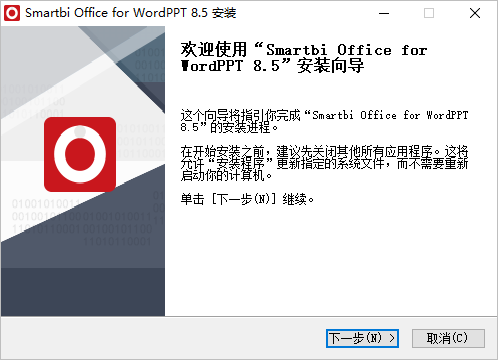
4、点击 下一步 ,配置安装路径:
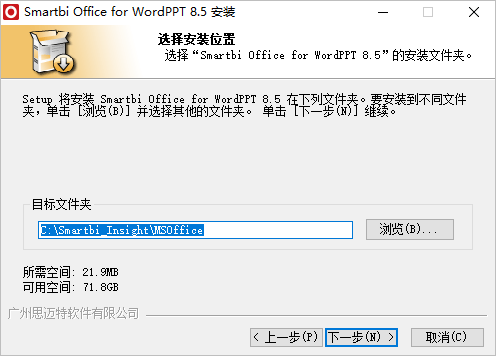
5、点击 下一步,检测是否有插件正在被使用:
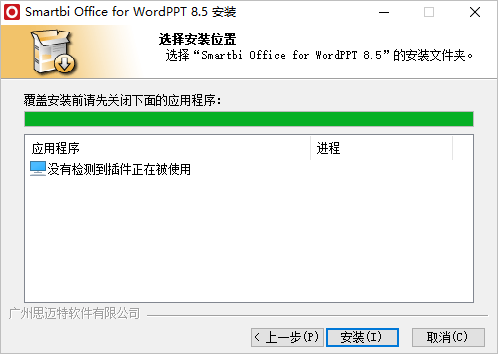
6、点击 下一步,进行安装:
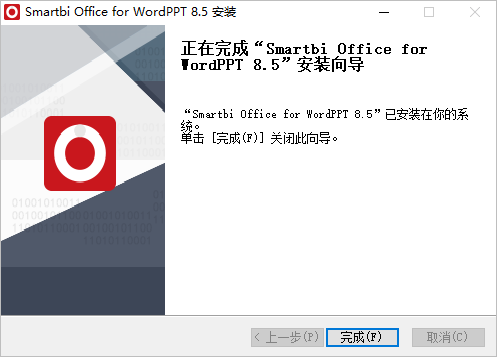
7、安装完成
Office插件升级
Office分析报告插件支持在线更新的方式。
设计、维护用户在每次使用Office分析报告插件登录的时候,会检测服务器插件版本是否有更新,若服务器上Office分析报告插件有了新版本,则会提示更新,按提示进行更新即可。
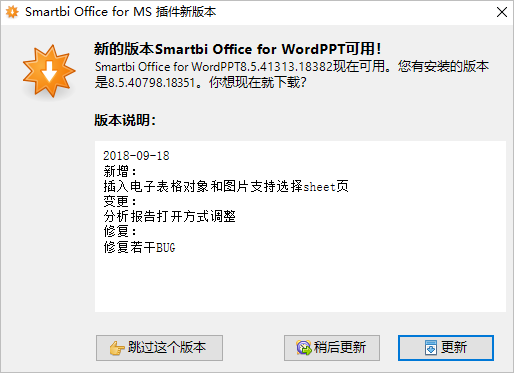
Office插件界面介绍
分析报告插件支持Word、PPT两种文件格式,两者操作流程、界面功能都一样,下面以Word插件为例进行详细介绍。

具体区域说明如下:
| 区域 | 说明 | 参考章节 |
|---|
| 工具栏 | 分析报告插件的工具栏。 | |
| 导航区 | Word分析报告的文档目录结构导航区域。 | |
| 内容区 | Word分析报告内容区域。 | |
| 资源面板 | 服务器系统资源及已导入分析报告模板内的资源管理区域。 | |